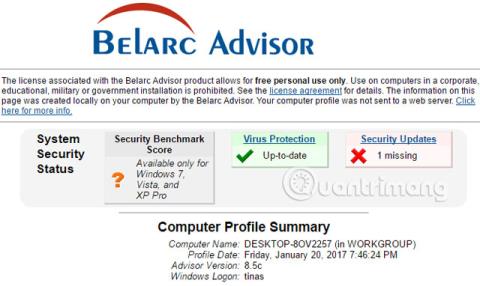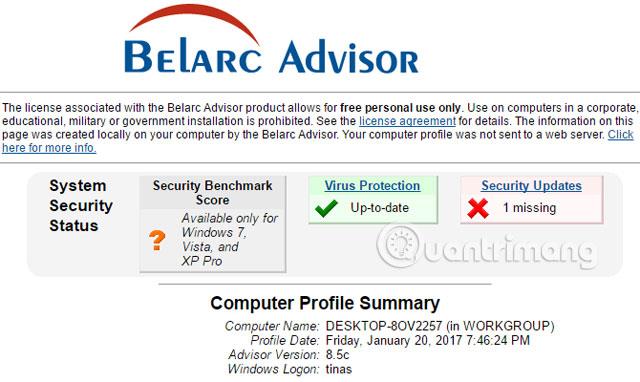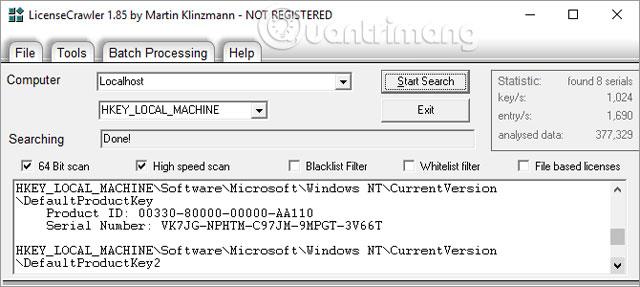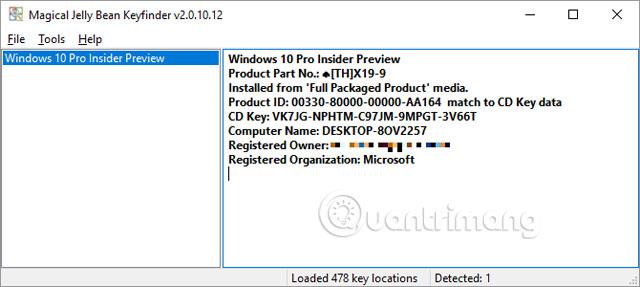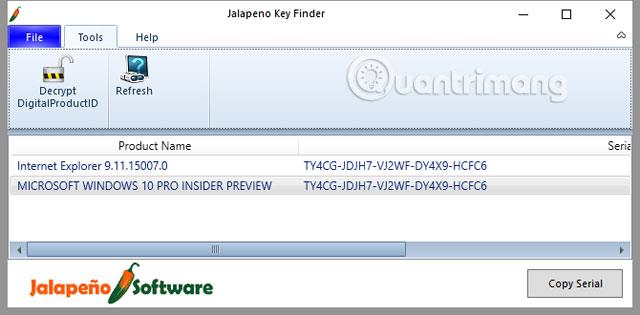Μια νέα εγκατάσταση των Windows είναι εξαιρετική, αλλά πρέπει να θυμάστε να δημιουργείτε αντίγραφα ασφαλείας των δεδομένων σας εάν θέλετε να επαναφέρετε ή να επανεγκαταστήσετε τα Windows. Και μην ξεχνάτε τον σειριακό αριθμό και το κλειδί λογισμικού του προγράμματος που σκοπεύετε να επανεγκαταστήσετε. Αυτό το άρθρο θα σας καθοδηγήσει να ανακτήσετε κλειδιά λογισμικού ή να βρείτε σειριακούς αριθμούς που είναι αποθηκευμένοι στο σύστημα, συμπεριλαμβανομένων των κλειδιών προϊόντος των Windows.
1. Χρησιμοποιήστε εργαλεία τρίτων
Τα βοηθητικά προγράμματα που αναφέρονται παρακάτω είναι δωρεάν, χωρίς κακόβουλο λογισμικό και ασφαλή στη χρήση.
ProduKey
Το ProduKey είναι ένα μικρό φορητό βοηθητικό πρόγραμμα από τη NirSoft που μπορεί να ανακτήσει κλειδιά λογισμικού της Microsoft, συμπεριλαμβανομένων των Windows, του Office και του Exchange. Υποστηρίζει επίσης προϊόντα Visual Studio και Adobe και Autodesk. Αν ψάχνετε για έναν σειριακό αριθμό που δεν εμπίπτει σε μία από αυτές τις κατηγορίες λογισμικού, δοκιμάστε ένα από τα άλλα εργαλεία παρακάτω.
Για να προβάλετε τις βασικές πληροφορίες λογισμικού ενός προγράμματος που είναι εγκατεστημένο στον υπολογιστή σας ή σε άλλο λειτουργικό σύστημα, μπορείτε να χρησιμοποιήσετε διάφορες επιλογές γραμμής εντολών όπως περιγράφονται στη σελίδα λήψης του ProduKey. Για παράδειγμα, το /remoteall θα εμφανίσει όλους τους υπολογιστές στο τοπικό σας δίκτυο.
Λήψη : Producey
Σύμβουλος Belarc
Αυτό το εργαλείο υποστηρίζει επίσημα τα Windows 10 και όλες τις άλλες εκδόσεις των Windows από το Windows XP SP3, συμπεριλαμβανομένων των εκδόσεων 32 και 64 bit . Αντί να εμφανίζει απλώς τον αριθμό άδειας χρήσης του εγκατεστημένου λογισμικού, δημιουργεί ένα πλήρες προφίλ του συστήματος. Όταν ολοκληρωθεί η σάρωση, ξεκινά μια αναφορά σε νέο παράθυρο του προγράμματος περιήγησης.
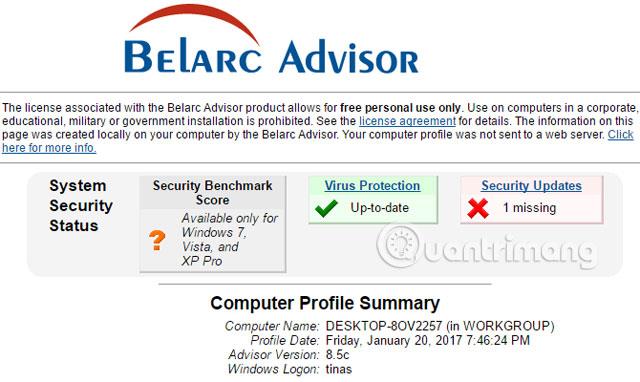
Το Belarc Advisor περιλαμβάνει μια λίστα αδειών χρήσης λογισμικού και εμφανίζει επίσης τις εκδόσεις λογισμικού, τη χρήση και αμέτρητες άλλες λεπτομέρειες σχετικά με το σύστημά σας. Εάν σας αρέσει αυτό το εργαλείο, θα σας αρέσουν επίσης οι Πληροφορίες συστήματος για Windows, το οποίο δημιουργεί μια παρόμοια αναφορά συστήματος.
Λήψη : Belarc Advisor
LicenseCrawler
Το LicenseCralwer portable μπορεί να ανακτήσει ένα ευρύ φάσμα σειριακών αριθμών και κλειδιών εγγραφής από το μητρώο των Windows. Εάν λάβετε σφάλματα κατά την εκκίνηση του προγράμματος, δοκιμάστε: κάντε δεξί κλικ στο αρχείο EXE και επιλέξτε Εκτέλεση ως διαχειριστής .
Τοποθετήστε τον δείκτη στο HKEY_LOCAL_MACHINE για να βρείτε τον σειριακό αριθμό. Η σάρωση είναι ενδελεχής και θα διαρκέσει περισσότερο από οποιοδήποτε άλλο εργαλείο. Όταν ολοκληρωθεί η σάρωση, μεταβείτε στο μενού Αρχείο για να αποθηκεύσετε ή να κρυπτογραφήσετε τα αποτελέσματα.
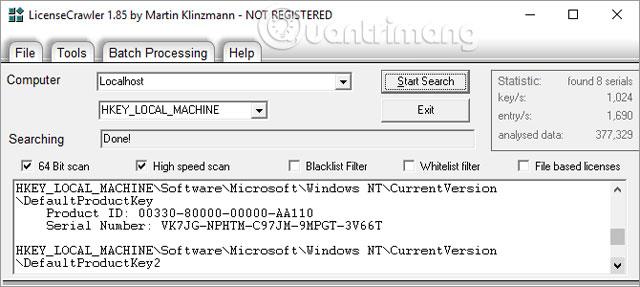
Σημείωση, αυτό το πρόγραμμα υποστηρίζεται από διαφημίσεις, αν και δεν συνοδεύεται από διαφημιστικό λογισμικό ή κακόβουλο λογισμικό.
Λήψη : LicenseCrawler
Keyfinder Magical Jelly Bean
Αυτός ο εντοπιστής κλειδιών υποστηρίζει περισσότερα από 300 προγράμματα, εκτελείται σε συστήματα 32 και 64 bit και θα ανακτήσει σειριακούς αριθμούς από συστήματα Windows που δεν μπορούν να εκκινηθούν. Ανακτά τον σειριακό αριθμό από το μητρώο, πράγμα που σημαίνει ότι τα κλειδιά που είναι αποθηκευμένα στο BIOS ή εκτός του μητρώου δεν μπορούν να βρεθούν.
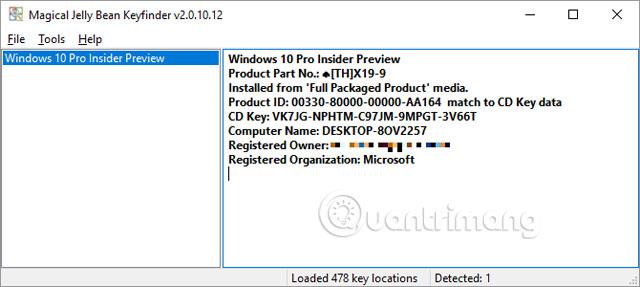
Λήψη : Magical Jelly Bean Keyfinder
Jalapeno Key Finder
Αυτό το εργαλείο μοιάζει με κλώνο του Magical Jelly Bean Keyfinder. Η δωρεάν έκδοση υποστηρίζει 200 από τα πιο δημοφιλή προγράμματα. Λέγεται ότι εκτελείται μόνο σε εκδόσεις 32-bit των Windows, αλλά μπορεί επίσης να εκτελεστεί μια χαρά σε συστήματα 64-bit σε ορισμένες δοκιμές. Αντίθετα, μπορείτε να δοκιμάσετε την πιο ισχυρή έκδοση 1.06 ή ένα από τα άλλα δωρεάν εργαλεία παραπάνω.
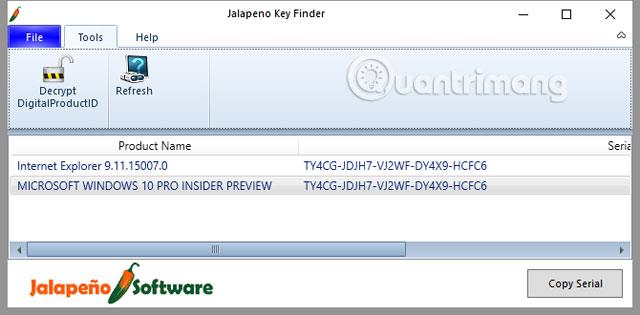
Σημειώστε ότι αυτό το βοηθητικό πρόγραμμα απαιτεί το Microsoft NET Framework.
Λήψη : Jalapeno Key Finder
2. Χρησιμοποιήστε το μητρώο των Windows
Εάν δεν θέλετε να χρησιμοποιήσετε ένα εργαλείο τρίτου κατασκευαστή, μπορείτε να σαρώσετε μη αυτόματα τα κλειδιά προϊόντος στο μητρώο των Windows. Πατήστε το πλήκτρο Windows + R για να εκκινήσετε το μενού Εκτέλεση , πληκτρολογήστε cmd και πατήστε Enter . Τώρα βρείτε το εν λόγω λογισμικό στο μητρώο και συνεχίστε να πατάτε το F3 μέχρι να εμφανιστεί ο σειριακός αριθμός στη στήλη δεδομένων.
Εναλλακτικά, εάν απλώς αναζητάτε κλειδιά προϊόντος των Windows, μπορείτε να χρησιμοποιήσετε το παρακάτω σενάριο. Για να το κάνετε αυτό, ανοίξτε το Σημειωματάριο, επικολλήστε την ακόλουθη εντολή και αποθηκεύστε το αρχείο ως productkey.vbs (η επέκταση αρχείου είναι VBS αντί για TXT).
Ρύθμιση WshShell = CreateObject("WScript.Shell")
MsgBox ConvertToKey(WshShell.RegRead("HKLM\SOFTWARE\Microsoft\Windows NT\CurrentVersion\DigitalProductId"))
Συνάρτηση
ConvertToKey5HJD =BC2FKey (
ii
) MPQRTVWXY2346789 "
Do
Cur = 0
x = 14
Do
Cur = Cur * 256
Cur = Key(x + KeyOffset) + Cur
Key(x + KeyOffset) = (Cur \ 24) Και 255
Cur = Cur Mod 24
x = x -1
Loop ενώ x >= 0
i = i -1
KeyOutput = Mid(charts, Cur + 1, 1) & KeyOutput
If (((29 - i) Mod 6) = 0) And (i -1) Τότε
i = i -1
KeyOutput = "-" & KeyOutput
End If
Loop while i >= 0
ConvertToKey = KeyOutput
End Function
Όταν κάνετε διπλό κλικ σε αυτό το αρχείο, η δέσμη ενεργειών VB θα αποκαλύψει το κλειδί λογισμικού των Windows.
3. Κάποια άλλα μέτρα
Εάν δεν μπορείτε να αποκτήσετε πρόσβαση στο σύστημα, σημαίνει ότι δεν μπορείτε να χρησιμοποιήσετε τις παραπάνω λύσεις. Σε αυτήν την περίπτωση, θα πρέπει να ελέγξετε τα αντικείμενα ή τις ηλεκτρονικές εγγραφές του λογισμικού που αγοράζετε. Ελέγξτε τα ακόλουθα εάν υπάρχει κάποιο από αυτά:
- Μέσα αποθήκευσης : Ο σειριακός αριθμός συνήθως εκτυπώνεται στο δίσκο αποθήκευσης ή στο κουτί του προϊόντος που συνοδεύει το λογισμικό. Μπορείτε να βρείτε το κλειδί προϊόντος των Windows σε ένα αυτοκόλλητο συνδεδεμένο στον υπολογιστή σας. Ωστόσο, σε νεότερα συστήματα, το κλειδί προϊόντος είναι ενσωματωμένο στο BIOS του UEFI.
- Επιβεβαίωση παραγγελίας : Μπορεί να έχετε κατεβάσει το λογισμικό και επομένως να μην έχετε φυσικά στοιχεία. Ωστόσο, αν το αγοράσετε, θα έχετε κάποιο είδος χαρτιού ή αρχείου email. Εάν είστε τυχεροί, ένα από αυτά περιέχει και τον αύξοντα αριθμό.
- Ηλεκτρονικός Λογαριασμός : Εάν διαθέτετε διαδικτυακό λογαριασμό για το εν λόγω πρόγραμμα, μπορείτε να βρείτε τον αριθμό-κλειδί προϊόντος ακριβώς εκεί. Αυτό ισχύει για τα προϊόντα της Adobe.
Αν βρείτε μια παλιά απόδειξη ή ένα αρχείο πιστωτικής κάρτας, αλλά όχι τον αύξοντα αριθμό, μην απελπίζεστε! Σε αυτήν την περίπτωση, επικοινωνήστε με τον κατασκευαστή, εξηγήστε την κατάστασή σας και ρωτήστε εάν μπορεί να εκδώσει ξανά τον σειριακό αριθμό και ποιες είναι οι απαιτήσεις σας. Στη χειρότερη περίπτωση, μπορεί απλώς να σας κάνουν μια έκπτωση.
Ας ελπίσουμε ότι μπορείτε να επαναφέρετε τον σειριακό αριθμό του προϊόντος σας χρησιμοποιώντας τα παραπάνω μέτρα. Για να προστατευτείτε από το να τα χάσετε ξανά, εκτυπώστε τα ή αποθηκεύστε τα με ασφάλεια σε έναν διαχειριστή κωδικών πρόσβασης όπως το LastPass.
Δείτε περισσότερα: